Erstellen von benutzerdefinierten Dialogfeldern
Der Dialog-Generator in Analytics ermöglicht Ihnen, ein oder mehrere benutzerdefinierte Dialogfelder zu erstellen, um während der Ausführung eines Skripts Benutzereingaben entgegenzunehmen.
Sie können ein benutzerdefiniertes Dialogfeld für zahlreiche Funktionen verwenden:
- einen Benutzer zu einer Eingabe auffordern, z.B. einen Tabellennamen, Feldnamen oder einen Datumsbereich
- einem Benutzer eine Auswahl aus mehreren Optionen ermöglichen
- weitere Informationen als in einem üblichen Meldungsfeld darstellen
- Analytics-Projektelemente dynamisch auflisten
Hinweis
Die Verwendung eines benutzerdefinierten Dialogfelds zur Eingabe von Kennwörtern ist nicht sicher. Sie sollten stattdessen den PASSWORD-Befehl verwenden.
Steuerelemente von Dialogfeldern
Im Dialog-Generator entwerfen und erstellen Sie ein benutzerdefiniertes Dialogfeld, indem Sie dem Dialogfeld Steuerelemente für Benutzereingaben hinzufügen.
Steuerelemente sind kleine, interaktive Softwarekomponenten, die unterschiedliche Möglichkeiten zur Entgegennahme von Benutzereingaben innerhalb eines Skripts bieten. Sie fügen Ihrem einfachen Dialogfeld ein oder mehrere Steuerelemente hinzu und konfigurieren diese entsprechend Ihren Anforderungen.
Die folgenden Steuerelemente sind verfügbar:
- Textbeschriftung
- Textfeld
- Kontrollkästchen
- Optionsfeld
- Dropdown-Liste
- Projektelementliste
Das folgende Beispiel eines benutzerdefinierten Dialogfelds enthält alle Steuerelementtypen.
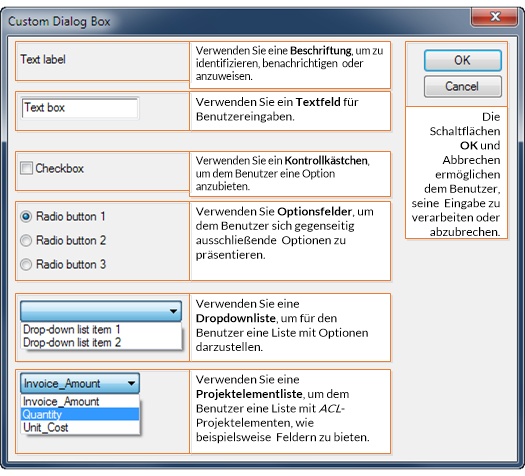
Automatisch in einen Befehl umgesetztes Dialogfeld
Wenn Sie ein neu erstelltes, benutzerdefiniertes Dialogfeld speichern, wandelt Analytics das visuell dargestellte Dialogfeld automatisch in einen entsprechenden DIALOG-Befehl von ACLScript um.
Der Befehl wird in der Zeile des Skripts eingefügt, in der sich der Cursor befindet. Wenn Sie das Skript ausführen, wird das visuelle Dialogfeld angezeigt.
Das folgende Beispiel zeigt ein einfaches, benutzerdefiniertes Dialogfeld mit einer Beschriftung und einer Dropdown-Liste sowie den entsprechenden DIALOG-Befehl.
Benutzerdefiniertes Dialogfeld
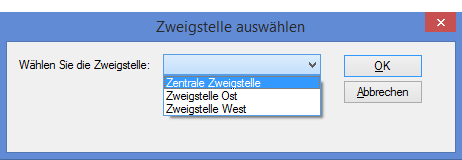
Entsprechender DIALOG-Befehl
DIALOG (DIALOG TITLE "Zweigstelle auswählen" WIDTH 464 HEIGHT 116 ) (BUTTONSET TITLE "&OK;&Abbrechen" AT 336 12 DEFAULT 1 ) (TEXT TITLE "Wählen Sie die Zweigstelle:" AT 12 16 ) (DROPDOWN TITLE "Zentrale Zweigstelle;Zweigstelle Ost;Zweigstelle West" TO "DROPDOWN1" AT 156 12 )
Benutzerdefiniertes Dialogfeld erstellen – allgemeine Schritte
- Öffnen Sie das Analytics-Skript, dem Sie ein benutzerdefiniertes Dialogfeld hinzufügen möchten.
- Positionieren Sie den Cursor in der Zeile des Skripts, in der Sie den DIALOG-Befehl einfügen möchten.
Hinweis
Positionieren Sie den Cursor in einer leeren Zeile. Erstellen Sie, falls notwendig, eine neue leere Zeile.
- Klicken Sie auf Neues Dialogfeld erstellen
 .
.Analytics zeigt den Dialog-Generator mit dem Standardtitel „Benutzerdialog“ an.
- Führen Sie einen der folgenden Schritte durch, um das benutzerdefinierte Dialogfeld zu erstellen:
- Doppelklicken Sie auf den Dialog-Generator, um den Titel oder die Größe des Dialogfelds zu ändern.
Sie geben die Breite und Höhe des Dialogfelds in Pixeln ein. Sie können die Größe des Dialogfelds auch ändern, indem Sie die rechte untere Ecke des Arbeitsbereichs im Dialog-Generator ziehen (Am Raster ausrichten muss dafür eingeschaltet sein).
- Klicken Sie auf Am Raster ausrichten
 , um das Raster im Dialog-Generator an- oder auszuschalten.
, um das Raster im Dialog-Generator an- oder auszuschalten.Verwenden Sie das Raster, um Steuerelemente im Layout-Bereich auszurichten. Wenn das Raster aktiviert ist, wird die oberste linke Ecke jedes Steuerelements am nächstliegenden Rasterpunkt ausgerichtet.
- Klicken Sie links im Dialog-Generator auf das Symbol eines der Steuerelemente und dann auf den Layout-Bereich, um das Steuerelement hinzuzufügen.
Hinweis
Die Schritte für das Hinzufügen und den Entwurf spezifischer Steuerelemente folgen weiter unten.
- Doppelklicken Sie auf den Dialog-Generator, um den Titel oder die Größe des Dialogfelds zu ändern.
- Fügen Sie so viele Steuerelemente hinzu, wie Sie benötigen.
- Wenn Sie ein Steuerelement nach dem Hinzufügen verändern müssen, doppelklicken Sie auf es.
- Wenn Sie ein Steuerelement aus dem Dialog-Generator löschen möchten, wählen Sie das Steuerelement aus und klicken auf Löschen
 .
.Hinweis
Die Schaltflächen OK und Abbrechen können nicht gelöscht werden, Sie können sie jedoch umbenennen (siehe unten).
- Klicken Sie auf Schließen, um den Dialog-Generator zu verlassen.
- Klicken Sie im Bestätigungsdialogfeld auf OK, um Ihre Änderungen zu speichern.
Analytics zeigt den entsprechenden DIALOG-Befehl im Skript-Editor an. Sie können alle Steuerelemente in dem benutzerdefinierten Dialogfeld ansehen, wenn Sie die Bildschirmanzeige nach rechts bewegen.
-
Optional. Bearbeiten Sie die Beschriftung für die Schaltflächen „OK“ oder „Abbrechen“ innerhalb des DIALOG-Befehls des Skripts.
Normalerweise sollten Sie die Bezeichnungen „OK“ und „Abbrechen“ nicht bearbeiten. Wenn Sie sie trotzdem bearbeiten, muss sichergestellt werden, dass der positive Wert (zum Beispiel „Ja“) vor dem negativen Wert (zum Beispiel „Nein“) steht.
Bearbeiten Sie lediglich die Beschriftung. Beispiel: "&Ja;&Nein"
Benutzerdefinierte Dialogfelder ändern
Wenn Sie ein benutzerdefiniertes Dialogfeld nach der Erstellung ändern müssen, positionieren Sie den Cursor auf dem entsprechenden DIALOG-Befehl und klicken auf Befehl Bearbeiten ![]() .
.
Beschriftung hinzufügen
Verwenden Sie das Steuerelement „Text“, um dem benutzerdefinierten Dialogfeld eine Beschriftung hinzuzufügen.
Eine Beschriftung kann für die folgenden Zwecke verwendet werden:
- um ein anderes Steuerelement zu identifizieren
- um eine Benachrichtigung zu übermitteln
- um Benutzer zu Eingaben aufzufordern oder um ihnen Anweisungen zu geben
- um sonstige textbasierte Informationen zu übermitteln, die in einem benutzerdefinierten Dialogfeld benötigt werden
Beschriftungen werden nur angezeigt und haben keine interaktiven Funktionen.
Schritte
- Klicken Sie im Dialog-Generator auf Text
 , und klicken Sie dann im Layout-Bereich auf die Stelle, an der Sie die obere linke Ecke des Steuerelements positionieren möchten.
, und klicken Sie dann im Layout-Bereich auf die Stelle, an der Sie die obere linke Ecke des Steuerelements positionieren möchten.Das Dialogfeld Text wird geöffnet.
- Geben Sie im Feld Bezeichnung den Text ein, der im benutzerdefinierten Dialogfeld angezeigt werden soll.
Sie sind auf maximal 255 Zeichen einschließlich Leerzeichen beschränkt.
- Optional. Wenn Sie die exakte Position des Steuerelements festlegen möchten, ändern Sie die Werte x (horizontal) und y (vertikal), die in Pixeln angegeben sind.
Tipp
Sie können das Steuerelement im Dialog-Generator auch positionieren, indem Sie es ziehen.
- Optional. Wenn Sie eine bestimmte Größe des Steuerelements festlegen möchten, deaktivieren Sie das Kontrollkästchen Autom. neben den Feldern Höhe oder Breite und ändern die Werte, die in Pixeln angegeben sind.
- „Autom.“ ausgewählt Das Textsteuerelement passt sich automatisch der Textgröße innerhalb des Steuerelements an
- „Autom.“ nicht ausgewählt Das Textsteuerelement behält die festgelegte Größe unabhängig von der Textgröße innerhalb des Steuerelements bei
Tipp
Sie können die Größe des Steuerelements im Dialog-Generator auch über die Ziehpunkte zur Größenänderung anpassen.
- Bestimmen Sie unter Ausrichtung die Ausrichtung des Texts im Steuerelement, indem Sie Links, Rechts oder Zentriert auswählen.
- Klicken Sie auf OK, um das Steuerelement zum Dialog-Generator hinzuzufügen.
Ein Textfeld hinzufügen
Verwenden Sie das Steuerelement „Eingabefeld“, um dem benutzerdefinierten Dialogfeld ein Textfeld hinzuzufügen.
Ein Textfeld nimmt Informationen auf, die der Benutzer eingeben muss, wie Datumswerte, Lieferanten- oder Kundennummern.
Variable eines Eingabefelds
Das Steuerelement „Eingabefeld“ erstellt eine Zeichenvariable zur Speicherung der Benutzereingabe.
Schritte
- Klicken Sie im Dialog-Generator auf Eingabefeld
 , und klicken Sie dann im Layout-Bereich auf die Stelle, an der Sie die obere linke Ecke des Steuerelements positionieren möchten.
, und klicken Sie dann im Layout-Bereich auf die Stelle, an der Sie die obere linke Ecke des Steuerelements positionieren möchten.Das Dialogfeld Eingabefeld wird geöffnet.
- Optional. Geben Sie im Feld Variable den Namen der Variable ein, die verwendet wird, um den durch den Benutzer im benutzerdefinierten Dialogfeld eingegebenen Wert zu speichern.
Sie können den Standardvariablenname EDITn beibehalten.
- Optional. Im Feld Standardtext geben Sie einen Standardeingabewert für das Textfeld ein.
Falls der Benutzer keinen Eingabewert angibt, wird der Standardwert verwendet.
- Optional. Wenn Sie die exakte Position des Steuerelements festlegen möchten, ändern Sie die Werte x (horizontal) und y (vertikal), die in Pixeln angegeben sind.
Tipp
Sie können das Steuerelement im Dialog-Generator auch positionieren, indem Sie es ziehen.
- Optional. Wenn Sie eine bestimmte Größe des Steuerelements festlegen möchten, deaktivieren Sie das Kontrollkästchen Autom. neben den Feldern Höhe oder Breite und ändern die Werte, die in Pixeln angegeben sind.
- „Autom.“ ausgewählt Das Eingabefeld passt sich automatisch der Textgröße innerhalb des Steuerelements an
- „Autom.“ nicht ausgewählt Das Eingabefeld behält die festgelegte Größe unabhängig von der Textgröße innerhalb des Steuerelements bei
Tipp
Sie können die Größe des Steuerelements im Dialog-Generator auch über die Ziehpunkte zur Größenänderung anpassen.
- Klicken Sie auf OK, um das Steuerelement zum Dialog-Generator hinzuzufügen.
Kontrollkästchen hinzufügen
Verwenden Sie das Steuerelement „Kontrollkästchen“, um dem benutzerdefinierten Dialogfeld ein Kontrollkästchen hinzuzufügen.
Ein Kontrollkästchen ermöglicht dem Benutzer eine binäre Auswahl. Die Option ist also entweder an- oder ausgeschaltet. Sie könnten ein Kontrollkästchen verwenden, um einem Benutzer entweder das Ein- oder Ausschließen des E-Mail-Adressenfelds in einer Datenextraktion einer Personaltabelle zu ermöglichen.
Optionen kombinieren
Verwenden Sie mehrere Kontrollkästchen, damit ein Benutzer beliebige Optionskombinationen in einem benutzerdefinierten Dialogfeld auswählen kann. Wenn sich Optionen gegenseitig ausschließen, verwenden Sie stattdessen Optionsfelder.
Variable eines Kontrollkästchens
Das Steuerelement „Kontrollkästchen“ erstellt eine logische Variable zur Speicherung der Benutzereingabe. Die Variable speichert den Wert „Wahr“, falls das Kontrollkästchen ausgewählt ist, und „Falsch“, wenn es nicht ausgewählt ist.
Schritte
- Klicken Sie im Dialog-Generator auf Kontrollkästchen
 , und klicken Sie dann im Layout-Bereich auf die Stelle, an der Sie die obere linke Ecke des Steuerelements positionieren möchten.
, und klicken Sie dann im Layout-Bereich auf die Stelle, an der Sie die obere linke Ecke des Steuerelements positionieren möchten.Das Dialogfeld Kontrollkästchen wird geöffnet.
- Optional. Geben Sie im Feld Variable den Namen der Variable ein, die verwendet wird, um den durch den Benutzer im benutzerdefinierten Dialogfeld eingegebenen Wert zu speichern.
Sie können den Standardvariablenname CHECKBOXn beibehalten.
- Geben Sie im Feld Bezeichnung den Text ein, der für das Kontrollkästchen angezeigt werden soll.
Sie sind auf maximal 255 Zeichen einschließlich Leerzeichen beschränkt.
- Optional. Wenn Sie die exakte Position des Steuerelements festlegen möchten, ändern Sie die Werte x (horizontal) und y (vertikal), die in Pixeln angegeben sind.
Tipp
Sie können das Steuerelement im Dialog-Generator auch positionieren, indem Sie es ziehen.
- Optional. Wenn Sie eine bestimmte Größe des Steuerelements festlegen möchten, deaktivieren Sie das Kontrollkästchen Autom. neben den Feldern Höhe oder Breite und ändern die Werte, die in Pixeln angegeben sind.
- „Autom.“ ausgewählt Das Kontrollkästchen passt sich automatisch der Textgröße innerhalb des Steuerelements an
- „Autom.“ nicht ausgewählt Das Kontrollkästchen behält die festgelegte Größe unabhängig von der Textgröße innerhalb des Steuerelements bei.
Tipp
Sie können die Größe des Steuerelements im Dialog-Generator auch über die Ziehpunkte zur Größenänderung anpassen.
- Unter Ausgangszustand geben Sie an, ob das Kontrollkästchen beim ersten Öffnen des benutzerdefinierten Dialogfelds deaktiviert oder aktiviert sein soll.
- Klicken Sie auf OK, um das Steuerelement zum Dialog-Generator hinzuzufügen.
Optionsfelder hinzufügen
Verwenden Sie das Steuerelement „Optionsfeld“, um innerhalb des benutzerdefinierten Dialogfelds ein oder mehrere Optionsfelder hinzuzufügen.
Optionsfelder bieten dem Benutzer sich gegenseitig ausschließende Optionen. Es kann also stets nur eine der angebotenen Optionen gleichzeitig ausgewählt werden. Sie könnten beispielsweise zwei Optionsfelder verwenden, um einem Benutzer eine der folgenden Auswahloptionen zu ermöglichen:
- Beträge kleiner als $5000
- Beträge größer oder gleich $5000
Sich gegenseitig ausschließende Optionen
Verwenden Sie mehrere Optionsfelder, damit ein Benutzer in einem benutzerdefinierten Dialogfeld aus einigen Optionen nur eine Option auswählen kann. Wenn sich die Optionen nicht gegenseitig ausschließen, verwenden Sie stattdessen Kontrollkästchen.
Variable eines Optionsfelds
Das Steuerelement „Optionsfeld“ erstellt eine numerische Variable zur Speicherung der Benutzereingabe. Die Variable speichert den Wert „1“, wenn das erste Optionsfeld gewählt ist, „2“, wenn das zweite Optionsfeld gewählt ist, usw.
Schritte
- Klicken Sie im Dialog-Generator auf Optionsfeld
 , und klicken Sie dann im Layout-Bereich auf die Stelle, an der Sie die obere linke Ecke des Steuerelements positionieren möchten.
, und klicken Sie dann im Layout-Bereich auf die Stelle, an der Sie die obere linke Ecke des Steuerelements positionieren möchten.Das Dialogfeld Optionsfelder wird geöffnet.
- Optional. Geben Sie im Feld Variable den Namen der Variable ein, die verwendet wird, um den durch den Benutzer im benutzerdefinierten Dialogfeld eingegebenen Wert zu speichern.
Sie können den Standardvariablenname RADIOn beibehalten.
- Geben Sie im Feld Bezeichnung den Text ein, der für das erste Optionsfeld angezeigt werden soll. Klicken Sie auf Hinzufügen.
Sie sind auf maximal 255 Zeichen einschließlich Leerzeichen beschränkt.
Das Optionsfeld wird der Bezeichnungsliste hinzugefügt.
- Fügen Sie zusätzliche Bezeichnungen für jedes zusätzliche Optionsfeld ein.
Jedes zusätzliche Optionsfeld wird dem Ende der Bezeichnungsliste hinzugefügt.
Hinweis
Weil ein Optionsfeld-Steuerelement sich gegenseitig ausschließende Optionen erstellt, sollte es mindestens zwei Optionsfelder geben.
- Optional. Statt ein Optionsfeld dem Ende der Bezeichnungsliste hinzuzufügen, können Sie eine dieser anderen Optionen verwenden:
Option Beschreibung Einfügen Ermöglicht Ihnen, ein Optionsfeld an einer beliebigen Stelle der Bezeichnungsliste einzufügen.
Bevor Sie Einfügen klicken, wählen Sie das Listenelement aus, unter dem Sie das neue Optionsfeld einfügen möchten.
Ersetzen
(Umbenennen)
Ermöglicht Ihnen, ein Optionsfeld in der Bezeichnungsliste zu ersetzen. Ersetzen benennt das Optionsfeld praktisch um.
Bevor Sie Ersetzen klicken, wählen Sie das Listenelement aus, das Sie durch das neue Optionsfeld ersetzen möchten.
Löschen Ermöglicht Ihnen, ein Optionsfeld in der Bezeichnungsliste zu löschen.
Wählen Sie das zu löschende Listenelement aus, und klicken Sie auf Löschen.
Einstellen Ermöglicht Ihnen festzulegen, welches Optionsfeld beim ersten Öffnen des benutzerdefinierten Dialogfelds standardmäßig ausgewählt sein soll.
Wählen Sie das Listenelement aus, das Sie als Standard festlegen möchten, und klicken Sie auf Einstellen.
- Optional. Wenn Sie die exakte Position des Steuerelements festlegen möchten, ändern Sie die Werte x (horizontal) und y (vertikal), die in Pixeln angegeben sind.
Tipp
Sie können das Steuerelement im Dialog-Generator auch positionieren, indem Sie es ziehen.
- Optional. Wenn Sie eine bestimmte Größe des Steuerelements festlegen möchten, deaktivieren Sie das Kontrollkästchen Autom. neben den Feldern Höhe oder Breite und ändern die Werte, die in Pixeln angegeben sind.
- „Autom.“ ausgewählt Das Optionsfeld passt sich automatisch der Textgröße innerhalb des Steuerelements an
- „Autom.“ nicht ausgewählt Das Optionsfeld behält die festgelegte Größe unabhängig von der Textgröße innerhalb des Steuerelements bei
Tipp
Sie können die Größe des Steuerelements im Dialog-Generator auch über die Ziehpunkte zur Größenänderung anpassen.
- Unter Ausrichtung legen Sie fest, ob Optionsfelder im benutzerdefinierten Dialogfeld eine horizontale oder vertikale Ausrichtung haben sollten.
- Klicken Sie auf OK, um das Steuerelement zum Dialog-Generator hinzuzufügen.
Dropdown-Liste hinzufügen
Verwenden Sie das Steuerelement „Dropdown-Liste“, um dem benutzerdefinierten Dialogfeld eine Dropdown-Liste hinzuzufügen.
Eine Dropdown-Liste bietet dem Benutzer eine Liste von benutzerdefinierten, textbasierten Optionen. Der Benutzer kann immer nur eine der Optionen gleichzeitig auswählen. Sie könnten beispielsweise eine Dropdown-Liste verwenden, um einem Benutzer die folgende Auswahl zu ermöglichen:
- Monat des Jahres
- Kategorie
- Unternehmensabteilung oder Zweigstelle
Sich gegenseitig ausschließende Optionen
Die Optionen in einer Dropdown-Liste schließen sich gegenseitig aus. Mit Optionsfeldern können Sie ein ähnliches Ergebnis erreichen, bei Listen mit vielen Elementen sind Dropdown-Listen aber kompakter und einfacher zu verwenden.
Wenn Sie einem Benutzer die Auswahl mehrerer Optionen ermöglichen möchten, verwenden Sie stattdessen Kontrollkästchen.
Variable einer Dropdown-Liste
Das Steuerelement „Dropdown-Liste“ erstellt eine Zeichenvariable zur Speicherung der Benutzereingabe.
Schritte
- Klicken Sie im Dialog-Generator auf Dropdown-Liste
 , und klicken Sie dann im Layout-Bereich auf die Stelle, an der Sie die obere linke Ecke des Steuerelements positionieren möchten.
, und klicken Sie dann im Layout-Bereich auf die Stelle, an der Sie die obere linke Ecke des Steuerelements positionieren möchten.Das Dialogfeld Dropdown-Liste wird geöffnet.
- Optional. Geben Sie im Feld Variable den Namen der Variable ein, die verwendet wird, um den durch den Benutzer im benutzerdefinierten Dialogfeld eingegebenen Wert zu speichern.
Sie können den Standardvariablennamen DROPDOWNn beibehalten.
- Geben Sie im Feld Bezeichnung den Text ein, der für das erste Dropdownlistenelement angezeigt werden soll. Klicken Sie auf Hinzufügen.
Sie sind auf maximal 255 Zeichen einschließlich Leerzeichen beschränkt.
Das Listenelement wird der Bezeichnungsliste hinzugefügt.
- Fügen Sie zusätzliche Bezeichnungen für jedes zusätzliche Listenelement ein.
Jedes zusätzliche Listenelement wird dem Ende der Bezeichnungsliste hinzugefügt.
Hinweis
Weil ein Dropdown-Listen-Steuerelement sich gegenseitig ausschließende Optionen erstellt, sollte es mindestens zwei Listenelemente geben.
- Optional. Statt ein Listenelement dem Ende der Bezeichnungsliste hinzuzufügen, können Sie eine dieser anderen Optionen verwenden:
Option Beschreibung Einfügen Ermöglicht Ihnen, ein Listenelement an einer beliebigen Stelle der Bezeichnungsliste einzufügen.
Bevor Sie Einfügen klicken, wählen Sie das Listenelement aus, unter dem Sie das neue Element einfügen möchten.
Ersetzen
(Umbenennen)
Ermöglicht Ihnen, ein Listenelement in der Bezeichnungsliste zu ersetzen. Ersetzen benennt das Listenelement praktisch um.
Bevor Sie Ersetzen klicken, wählen Sie das Listenelement aus, das Sie durch das neue Element ersetzen möchten.
Löschen Ermöglicht Ihnen, ein Listenelement in der Bezeichnungsliste zu löschen.
Wählen Sie das zu löschende Listenelement aus, und klicken Sie auf Löschen.
Einstellen Ermöglicht Ihnen festzulegen, welches Listenelement beim ersten Öffnen des benutzerdefinierten Dialogfelds standardmäßig ausgewählt sein soll.
Wählen Sie das Listenelement aus, das Sie als Standard festlegen möchten, und klicken Sie auf Einstellen.
- Optional. Wenn Sie die exakte Position des Steuerelements festlegen möchten, ändern Sie die Werte x (horizontal) und y (vertikal), die in Pixeln angegeben sind.
Tipp
Sie können das Steuerelement im Dialog-Generator auch positionieren, indem Sie es ziehen.
- Optional. Wenn Sie eine bestimmte Größe des Steuerelements festlegen möchten, deaktivieren Sie das Kontrollkästchen Autom. neben den Feldern Höhe oder Breite und ändern die Werte, die in Pixeln angegeben sind.
- „Autom.“ ausgewählt Die Dropdown-Liste passt sich automatisch der Textgröße innerhalb des Steuerelements an
- „Autom.“ nicht ausgewählt Die Dropdown-Liste behält die festgelegte Größe unabhängig von der Textgröße innerhalb des Steuerelements bei
Tipp
Sie können die Größe des Steuerelements im Dialog-Generator auch über die Ziehpunkte zur Größenänderung anpassen.
- Klicken Sie auf OK, um das Steuerelement zum Dialog-Generator hinzuzufügen.
Projektelementliste hinzufügen
Verwenden Sie das Steuerelement „Projektelementliste“, um dem benutzerdefinierten Dialogfeld eine Projektelementliste hinzuzufügen.
Eine Projektelementliste bietet dem Benutzer eine Liste mit Analytics-Projektelementen, wie beispielsweise Tabellen oder Feldern. Die Elementliste wird dynamisch auf Basis der Inhalte des Analytics-Projekts gefüllt, in dem das Skript ausgeführt wird.
Der Benutzer kann immer nur eine der Optionen gleichzeitig auswählen. Sie könnten beispielsweise eine Projektelementliste verwenden, um einem Benutzer die folgende Auswahl zu ermöglichen:
- Tabelle für einen bestimmten Monat aus allen Tabellen des Jahres
- bestimmtes numerisches Feld aus allen numerischen Feldern in einer Tabelle
- bestimmtes Unterskript aus mehreren möglichen Unterskripts
Kategorien von Projektelementen
Wenn Sie eine Projektelementliste erstellen, legen Sie keine tatsächlichen Projektelemente sondern eine Projektelementkategorie fest. Sie geben beispielsweise die Kategorie Zeichenfelder an, wenn Sie dem Benutzer bei der Skriptausführung eine Liste aller Zeichenfelder der offenen Tabelle anbieten möchten.
Auf Basis der von Ihnen angegebenen Kategorien füllt Analytics die Projektelementliste im benutzerdefinierten Dialogfeld automatisch.
Verfügbare Kategorien
Die folgenden Kategorien sind verfügbar:
|
|
|
Variable einer Projektelementliste
Das Steuerelement „Projektelementliste“ erstellt eine Zeichenvariable zur Speicherung der Benutzereingabe.
Schritte
- Klicken Sie im Dialog-Generator auf Projektelementliste
 , und klicken Sie dann im Layout-Bereich auf die Stelle, an der Sie die obere linke Ecke des Steuerelements positionieren möchten.
, und klicken Sie dann im Layout-Bereich auf die Stelle, an der Sie die obere linke Ecke des Steuerelements positionieren möchten.Das Dialogfeld Projektelementliste wird geöffnet.
- Optional. Geben Sie im Feld Variable den Namen der Variable ein, die verwendet wird, um den durch den Benutzer im benutzerdefinierten Dialogfeld eingegebenen Wert zu speichern.
Sie können den Standardvariablenname ITEMn beibehalten.
- In der Dropdown-Liste Kategorie wählen Sie die Kategorie des Projektelements aus, die Sie in der Projektelementliste möchten. Klicken Sie dann auf Hinzufügen.
Wenn Sie beispielsweise numerische Felder auswählen, enthält die Projektelementliste alle numerischen Felder in der Tabelle, die bei der Skriptausführung geöffnet ist.
Die Kategorie wird der Kategorieliste hinzugefügt.
- Optional. Fügen Sie, falls gewünscht, zusätzliche Kategorien hinzu.
Jede zusätzliche Kategorie wird dem Ende der Kategorieliste hinzugefügt.
Achtung
Wenn Sie unterschiedliche Kategorien, wie Tabellen und Felder oder Skripts und Variablen, hinzufügen, ist dies für die Benutzer möglicherweise verwirrend. Es empfiehlt sich, nur ähnliche Kategorien hinzuzufügen, wie beispielsweise Zeichenfelder und numerische Felder.
- Optional. Statt eine Kategorie dem Ende der Kategorieliste hinzuzufügen, können Sie eine dieser anderen Optionen verwenden:
Option Beschreibung Einfügen Ermöglicht Ihnen, eine Kategorie an einer beliebigen Stelle der Kategorieliste einzufügen.
Bevor Sie Einfügen klicken, wählen Sie die Kategorie aus, unter der Sie die neue Kategorie einfügen möchten.
Ersetzen
Ermöglicht Ihnen, eine Kategorie in der Kategorieliste zu ersetzen.
Bevor Sie Ersetzen klicken, wählen Sie die Kategorie aus, die Sie durch die neue Kategorie ersetzen möchten.
Löschen Ermöglicht Ihnen, eine Kategorie in der Kategorieliste zu löschen.
Wählen Sie die zu löschende Kategorie aus, und klicken Sie auf Löschen.
- Optional. Im Feld Standard legen Sie ein Projektelement fest, das beim ersten Öffnen des benutzerdefinierten Dialogfelds standardmäßig ausgewählt sein soll.
Sie könnten beispielsweise einen bestimmten Tabellen- oder Feldnamen angeben.
Hinweis
Geben Sie keinen Kategorienamen an.
Stellen Sie sicher, die Schreibweise des Projektelements genau einzuhalten, was den Unterstrich (_) beinhaltet.
- Optional. Wenn Sie die exakte Position des Steuerelements festlegen möchten, ändern Sie die Werte x (horizontal) und y (vertikal), die in Pixeln angegeben sind.
Tipp
Sie können das Steuerelement im Dialog-Generator auch positionieren, indem Sie es ziehen.
- Optional. Wenn Sie eine bestimmte Größe des Steuerelements festlegen möchten, deaktivieren Sie das Kontrollkästchen Autom. neben den Feldern Höhe oder Breite und ändern die Werte, die in Pixeln angegeben sind.
- „Autom.“ ausgewählt Die Projektelementliste passt sich automatisch der Textgröße innerhalb des Steuerelements an
- „Autom.“ nicht ausgewählt Die Projektelementliste behält die festgelegte Größe unabhängig von der Textgröße innerhalb des Steuerelements bei
Tipp
Sie können die Größe des Steuerelements im Dialog-Generator auch über die Ziehpunkte zur Größenänderung anpassen.
- Klicken Sie auf OK, um das Steuerelement zum Dialog-Generator hinzuzufügen.